两台笔记本用一根网线连接
一条网线两台电脑
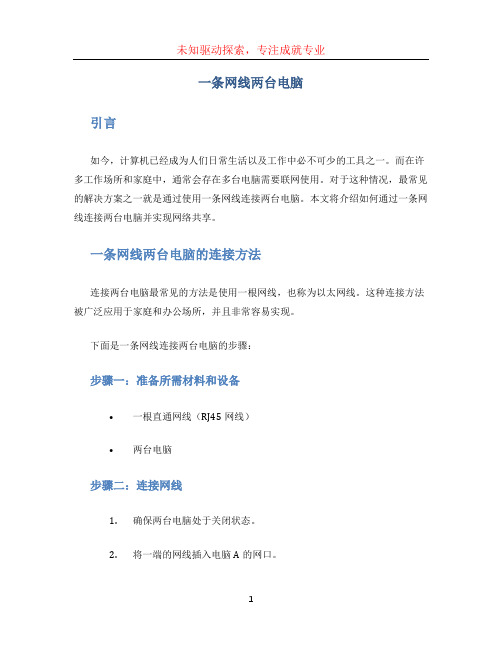
一条网线两台电脑引言如今,计算机已经成为人们日常生活以及工作中必不可少的工具之一。
而在许多工作场所和家庭中,通常会存在多台电脑需要联网使用。
对于这种情况,最常见的解决方案之一就是通过使用一条网线连接两台电脑。
本文将介绍如何通过一条网线连接两台电脑并实现网络共享。
一条网线两台电脑的连接方法连接两台电脑最常见的方法是使用一根网线,也称为以太网线。
这种连接方法被广泛应用于家庭和办公场所,并且非常容易实现。
下面是一条网线连接两台电脑的步骤:步骤一:准备所需材料和设备•一根直通网线(RJ45网线)•两台电脑步骤二:连接网线1.确保两台电脑处于关闭状态。
2.将一端的网线插入电脑A的网口。
3.将另一端的网线插入电脑B的网口。
步骤三:配置IP地址1.打开电脑A,点击桌面右下角的网络图标,并选择“网络和Internet设置”。
2.在新窗口中,找到并点击“以太网”选项。
3.在“以太网”页面中,点击“更改适配器选项”。
4.右键点击“以太网”的图标,选择“属性”。
5.在弹出的窗口中,双击“Internet协议版本4(TCP/IPv4)”。
6.在新窗口中,选择“使用下面的IP地址”,并输入以下信息:- IP地址: 192.168.0.1- 子网掩码: 255.255.255.07.点击“确定”保存设置。
8.打开电脑B,重复步骤3到步骤6,但是输入以下信息:- IP地址: 192.168.0.2- 子网掩码: 255.255.255.09.点击“确定”保存设置。
步骤四:测试连接1.打开电脑A,按下Win + R组合键打开运行窗口。
2.在运行窗口中输入“cmd”并点击“确定”打开命令提示符。
3.在命令提示符中输入“ping 192.168.0.2”并按下回车键。
如果显示“来自 192.168.0.2 的回复”,则表示网络连接正常。
网络共享一旦两台电脑成功连接,您就可以开始实现网络共享了。
以下是一些常见的网络共享方法:•文件共享:您可以在两台电脑之间共享文件和文件夹,从而实现文件的传输和访问。
两台笔记本无线共享一根网线上网优秀方法

两台笔记本通过无线共享一根网线上网方法一两台笔记本只有一根网线,有没有路由怎么办?难道看着一个人上网?NO,只要两台笔记本都有无线网卡的话。
可以通过无线共享有线Internet,同时上网。
假定可以连接网线的那台笔记本为主机,称之为PC-A没有网线可连需要借助PC-A上网的笔记本称为从机,称为PC-B首先打开PC-A做一些准备工作:1、在PC-A中,右击“网上邻居”,选择“属性”,打开“网络连接”对话框。
在“网络连接”对话框中,用鼠标右键单击你目前使用的网络连接类型名称,并在弹出的快捷菜单中选择“属性”命令,弹出“网络连接属性”对话框,切换到“高级”选项卡,选中“允许其他网络用户通过此计算机的Internet连接来连接”复选框。
以本地连接为例,右击“本地连接”,选择属性,弹出“本地连接属性”对话框,切换到“高级”选项卡,修改如图:(这里这里说明一下,PC-A是通过ADSL拨号上网的就右击“宽带连接”进行修改,通过什么上网的就右键修改哪个连接)如果点击确定后出现错误,那就先拔去网线,完成这一步,再插上网线。
2、设置非windows自带的防火墙也就是把后来你装上的防火墙,设置为可以共享,如果不知道怎么设置,或者设置完后还不可以上网,干脆关了第三方软件提供的防火墙。
3、设置PC-A的无线连接:右击“网上邻居”->属性在打开的窗口中右击“无线网络连接”->属性“常规”选项卡找到“Internet 协议”点“属性”,如图在打开的“Internet协议(TCP/IP)属性”对话框中如下图设置IP和子网掩码:接下来然后点确定后再按下图设置:这样PC-A就设置完了。
----------------------------------------------------------------------下面设置PC-B4、首先设置PC-B的非windows自带防火墙为可以共享,如果不知道怎么设置,或者设置完后还不可以上网,干脆关了第三方软件提供的防火墙。
两台笔记本一根网线共享上网设置方法
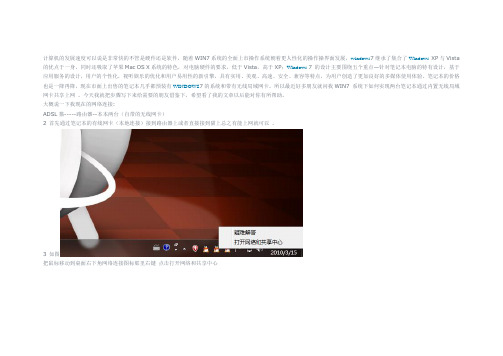
计算机的发展速度可以说是非常快的不管是硬件还是软件,随着WIN7系统的全面上市操作系统朝着更人性化的操作操界面发展,windows7继承了集合了Windows XP与Vista 的优点于一身,同时还吸取了苹果Mac OS X系统的特色,对电脑硬件的要求,低于Vista,高于XP;Windows 7 的设计主要围绕五个重点—针对笔记本电脑的特有设计,基于应用服务的设计,用户的个性化,视听娱乐的优化和用户易用性的新引擎,具有实用、美观、高速、安全、兼容等特点,为用户创造了更加良好的多媒体使用体验。
笔记本的价格也是一降再降,现在市面上出售的笔记本几乎都预装有WINDOWS7的系统和带有无线局域网卡。
所以最近好多朋友就问我WIN7 系统下如何实现两台笔记本通过内置无线局域网卡共享上网。
今天我就把步骤写下来给需要的朋友借鉴下,希望看了我的文章以后能对你有所帮助。
大概说一下我现在的网络连接:ADSL猫-----路由器--本本两台(自带的无线网卡)2 首先通过笔记本的有线网卡(本地连接)接到路由器上或者直接接到猫上总之有能上网就可以。
3 如图把鼠标移动到桌面右下角网络连接图标那里右键点击打开网络和共享中心4 如图用鼠标选取本地连接会弹出对话框看图示5 点属性选取共享选项卡在允许其他网络用户通过此计算机的Internet连接来连接前面的方框打勾5然后返回到网络和共享中心选取管理无线网络6选取适配器属性在无线网络连接属性的网络选项卡里选取Internet 协议版本4 (TCP/IPV4)把IP地址设置为192.168.3.1 子网掩码255.255.255.0 如图7然后再返回到无线管理网络选取添加会弹出手动连接到无线网络的对话框选取创建临时网络(C)设置无线临时网络点下一步任意设置一个网络名安全类型安全密钥如图点下一步等出现网络已经可以使用后点关闭这个时候你返回管理无线网络应该就可以看到你刚才创建的那个无线网络了。
两台笔记本用一根网线连接
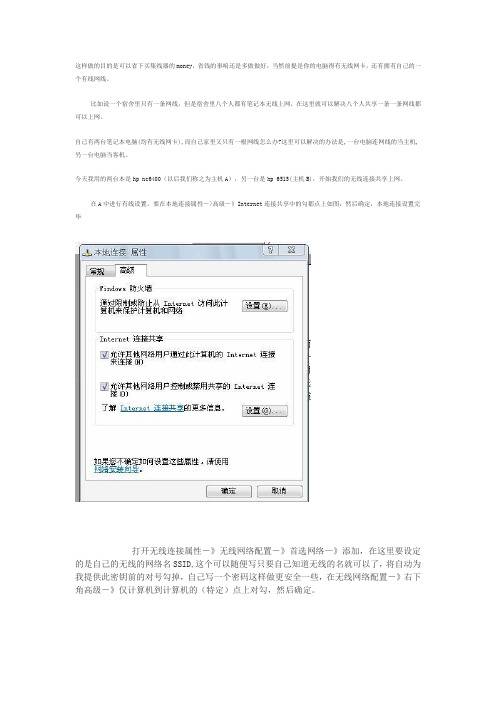
这样做的目的是可以省下买集线器的money,省钱的事咱还是多做做好,当然前提是你的电脑得有无线网卡,还有拥有自己的一个有线网线。
比如说一个宿舍里只有一条网线,但是宿舍里八个人都有笔记本无线上网,在这里就可以解决八个人共享一条一条网线都可以上网。
自己有两台笔记本电脑(均有无线网卡),而自己家里又只有一根网线怎么办?这里可以解决的办法是,一台电脑连网线的当主机,另一台电脑当客机。
今天我用的两台本是hp nc6400(以后我们称之为主机A),另一台是hp 6515(主机B),开始我们的无线连接共享上网。
在A中进行有线设置,要在本地连接属性->高级-》Internet连接共享中的勾都点上如图:然后确定,本地连接设置完毕打开无线连接属性-》无线网络配置-》首选网络—》添加,在这里要设定的是自己的无线的网络名SSID,这个可以随便写只要自己知道无线的名就可以了,将自动为我提供此密钥前的对号勾掉,自己写一个密码这样做更安全一些,在无线网络配置-》右下角高级-》仅计算机到计算机的(特定)点上对勾,然后确定。
接下来就是主机Aip设置的问题了主机ip设置如图:B的无线网卡设置除了IP设置不同外其它相同,这里客机的ip设置是最为关键的,我自己就是在这里屡屡受挫,这里要特别注意:Ip地址我们可以设为:192.168.0.xxx,这里的xxx指的是1-255随便哪个字都可以子网掩码:255.255.255.0默认网关:这里要写主机A的无线的ip地址,这里为192.168.0.1首选DNS服务器:这里写的是主机A中本地连接的首选DNS服务器地址,我这次设为:202.204.105.1 ipconfig /all中可以看到这个地址用ipconfig /all看主机ip:在这里我们看到了DNS Server的地址,这里B中的首选DNS服务器写的就是这个地址好了这样我们的工作就做完了,打开两个无线就可以搜索到你设的网络名的无线了,两台均连接,连接上以后客机B也可以上网了。
怎样一条网线让两台电脑同时上网
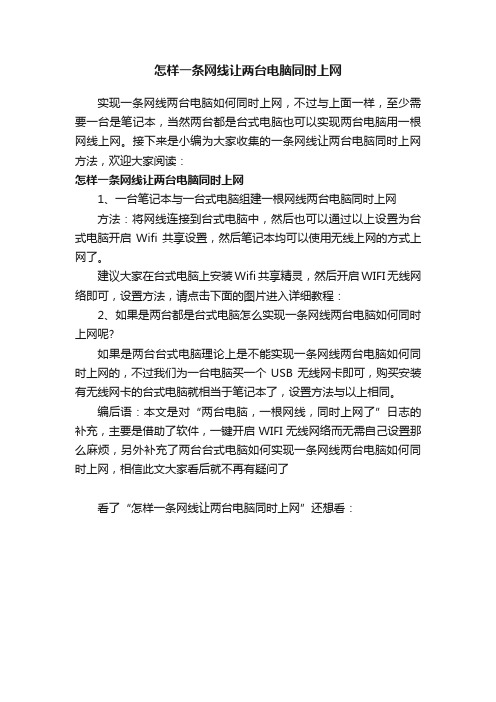
怎样一条网线让两台电脑同时上网
实现一条网线两台电脑如何同时上网,不过与上面一样,至少需要一台是笔记本,当然两台都是台式电脑也可以实现两台电脑用一根网线上网。
接下来是小编为大家收集的一条网线让两台电脑同时上网方法,欢迎大家阅读:
怎样一条网线让两台电脑同时上网
1、一台笔记本与一台式电脑组建一根网线两台电脑同时上网
方法:将网线连接到台式电脑中,然后也可以通过以上设置为台式电脑开启Wifi共享设置,然后笔记本均可以使用无线上网的方式上网了。
建议大家在台式电脑上安装Wifi共享精灵,然后开启WIFI无线网络即可,设置方法,请点击下面的图片进入详细教程:
2、如果是两台都是台式电脑怎么实现一条网线两台电脑如何同时上网呢?
如果是两台台式电脑理论上是不能实现一条网线两台电脑如何同时上网的,不过我们为一台电脑买一个USB无线网卡即可,购买安装有无线网卡的台式电脑就相当于笔记本了,设置方法与以上相同。
编后语:本文是对“两台电脑,一根网线,同时上网了”日志的补充,主要是借助了软件,一键开启WIFI无线网络而无需自己设置那么麻烦,另外补充了两台台式电脑如何实现一条网线两台电脑如何同时上网,相信此文大家看后就不再有疑问了
看了“怎样一条网线让两台电脑同时上网”还想看:。
两台笔记本使用一根网线上网方法
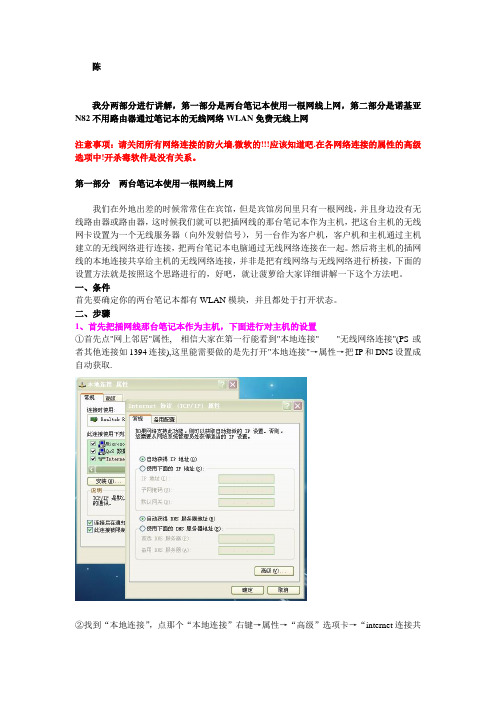
陈我分两部分进行讲解,第一部分是两台笔记本使用一根网线上网,第二部分是诺基亚N82不用路由器通过笔记本的无线网络WLAN免费无线上网注意事项:请关闭所有网络连接的防火墙,微软的!!!应该知道吧.在各网络连接的属性的高级选项中!开杀毒软件是没有关系。
第一部分两台笔记本使用一根网线上网我们在外地出差的时候常常住在宾馆,但是宾馆房间里只有一根网线,并且身边没有无线路由器或路由器,这时候我们就可以把插网线的那台笔记本作为主机,把这台主机的无线网卡设置为一个无线服务器(向外发射信号),另一台作为客户机,客户机和主机通过主机建立的无线网络进行连接,把两台笔记本电脑通过无线网络连接在一起。
然后将主机的插网线的本地连接共享给主机的无线网络连接,并非是把有线网络与无线网络进行桥接,下面的设置方法就是按照这个思路进行的,好吧,就让菠萝给大家详细讲解一下这个方法吧。
一、条件首先要确定你的两台笔记本都有WLAN模块,并且都处于打开状态。
二、步骤1、首先把插网线那台笔记本作为主机,下面进行对主机的设置①首先点"网上邻居"属性, 相信大家在第一行能看到"本地连接" "无线网络连接"(PS或者其他连接如1394连接),这里能需要做的是先打开"本地连接"→属性→把IP和DNS设置成自动获取.②找到“本地连接”,点那个“本地连接”右键→属性→“高级”选项卡→“internet连接共享”中,勾第一个→家庭网络连接中选择"无线网络连接"→第2个可勾可不勾(建议勾)→确定→OK③然后找到"无线网络连接"→属性→“无线网络配置”选项卡中→添加→网络名(SSID)→marco polo (你们自己定义这个名字,这是你无线网络的名字)网络验证:开放式数据加密:WEP然后把"自动给我提供密匙"的勾去掉→→然后在"网络密匙"和"确认网络密匙"中填写5位数字密码(强烈要求是5位)→→然后点确定→→→→找到“无线网络配置”选项卡下面的“高级”→→→→勾上第3个"仅计算机到计算机"→→OK③然后还是在"无线网络连接"→属性中找interner协议(tcp/ip)→双击→IP修改为:192.168.1.1→→子网掩码修改为255.255.255.0(最后一切设置完成后如果连接不上,就把IP的改成198.168.0.1,也可以自行其他设定,不论你改成什么数但倒数第二位必须与客户机的ip、网关、DNS的倒数第二位相一致)→OK(对了.DNS不用填)★所有设置都完成无法连接上网,几乎都是上面这个步骤的原因。
如何将两台电脑通过网线联机上网

如何将两台电脑通过网线联机上网将两台电脑通过网线联机上网有两种方法:直连以及通过路由器连接。
下面将详细介绍这两种连接方法。
方法一:直连1.准备工作:a.一根网线(RJ45网线)。
b.两台电脑(电脑A和电脑B)。
2.连接网线:a.将一端的网线插入电脑A的网络接口(通常是位于电脑背面的一个接口)。
b.将另一端的网线插入电脑B的网络接口。
注:有些电脑可能具备多个网络接口,确保选择插入正确的接口。
3.配置IP地址:a.在电脑A上,打开“控制面板”。
b. 点击“网络和Internet”。
c.点击“网络和共享中心”。
d.在左侧导航栏,点击“更改适配器设置”。
e.右键单击“本地连接”(或者其他相应的连接名称)。
f.选择“属性”。
g. 在“共享”选项卡中,勾选“允许其他网络用户通过此计算机的Internet连接来连接”。
记下电脑A的IP地址。
4.同样的方式在电脑B上配置IP地址,确保IP地址与电脑A不同,但位于同一网段。
例如,如果电脑A的IP地址为192.168.0.1,那么电脑B可以选择为192.168.0.25.测试连接:a.在电脑A上打开浏览器,尝试打开一个网页确保连接正常。
b.在电脑B上打开浏览器,尝试同样打开一个网页确保连接正常。
方法二:通过路由器连接1.准备工作:a.一根网线(RJ45网线)。
b.一个路由器。
c.两台电脑(电脑A和电脑B)。
2.连接网线:a.将一端的网线插入电脑A的网络接口。
b.将另一端的网线插入路由器的网络接口(通常位于路由器背面的一个接口)。
c.将第二根网线的一端插入电脑B的网络接口。
d.将另一端的网线插入路由器的另一个网络接口。
3.配置IP地址:a.在电脑A上,打开“控制面板”。
b. 点击“网络和Internet”。
c.点击“网络和共享中心”。
d.在左侧导航栏,点击“更改适配器设置”。
e.右键单击“本地连接”(或者其他相应的连接名称)。
f.选择“属性”。
g. 在“共享”选项卡中,确保没有选中“允许其他网络用户通过此计算机的Internet连接来连接”。
一根网线就能两台电脑连接成局域网的方法

一根网线就能两台电脑连接成局域网的方法
局域网可以实现文件管理、应用软件共享、打印机共享、扫描仪共享、工作组内的日程安排、电子邮件和传真通信服务等功能。
许多办公地方、学校的计算机教室都是许多台电脑,而网线只有一根,一样可以上网。
今天小编给大家介绍下一根网线把两台电脑连接成局域网的方法,需要的朋友参考下吧
方法帮助
1、需要一台集线器,将两台电脑分别与集线器相连。
2、集线器与因特网相连。
3、两台电脑的网关相同,第二台电脑IP可随便设,只要前三位相同就可以。
4、添加上IPX/SPX协议,这样两台电脑才能联机。
补充:局域网、校园网安全维护方法
校园网络分为内网和外网,就是说他们可以上学校的内网也可以同时上互联网,大学的学生平时要玩游戏购物,学校本身有自己的服务器需要维护;
在大环境下,首先在校园网之间及其互联网接入处,需要设置防火墙设备,防止外部攻击,并且要经常更新抵御外来攻击;
由于要保护校园网所有用户的安全,我们要安全加固,除了防火墙还要增加如ips,ids等防病毒入侵检测设备对外部数据进行分析检测,确保校园网的安全;
外面做好防护措施,内部同样要做好防护措施,因为有的学生电脑可能带回家或者在外面感染,所以内部核心交换机上要设置vlan隔离,旁挂安全设备对端口进行检测防护;
内网可能有ddos攻击或者arp病毒等传播,所以我们要对服务器或者电脑安装杀毒软件,特别是学校服务器系统等,安全正版安全软件,保护重要电脑的安全;
对服务器本身我们要安全server版系统,经常修复漏洞及更新安全软件,普通电脑一般都是拨号上网,如果有异常上层设备监测一般
不影响其他电脑。
做好安全防范措施,未雨绸缪。
一条网线多台笔记本共享网络

一条网线多台笔记本共享网络两台笔记本需要互相拷贝资料或共享上网,但是在只有一个网线插口而没有路由器的情况下,一台电脑可以通过宽带拨号上网,另一台就不行了。
其实这种情况下,我们可以通过设置笔记本自身的无线网卡(当前一般的笔记本都自带有无线网卡)进行共享连接,实现共享上网或互相拷贝资料。
注意:前提是两台或多台(笔记本)电脑配置了无线局域网卡,我们这里也仅是通过设置无线网卡来互相连接的。
1、首先,选择其中一台笔记本电脑作为主机,该主机需要正常的与网线连接,即可以正常的上网。
打开主机的“网络连接”,选择“无线网络连接”,右键打开属性对话框,在“常规”选项卡下,双击“TCP/IP 协议”,配置 IP 地址和子网掩码分别为:192.168.0.1 和 255.255.255.0 (如图一所示),其他的不需要设置。
图一2、然后,点击主机的无线网络连接属性窗口的“无线网络配置”,选中“用windows配置我的无线网络设置”,点击下方的“高级”,在要访问的网络里,勾上“仅计算机到计算机(待定)”,不要勾选“自动连接到非首选的网络”。
如图二所示:图二3、第三,在主机“无线网络配置”选项卡里,首选网络下,点击“添加”,为主机添加一个SSID。
网络名要用英文字母或数字的组合,如abc123;网络验证:开放式;数据加密:WEB;网络密钥:可以输入5或13位ASCII字符或 10或26位十六进制字符;不要勾选“自动为我提供此密钥”。
如图三所示:图三4、第四,配置主机的宽带拨号连接属性“高级”,勾选“允许其他用户通过此计算机的Internet来连接”和“每当网络上的计算机试图访问Internet时建立一个拨号连接”。
如图四所示:图四5、第五,在作为子机的第二台(或者更多数量)笔记本上,配置无线网卡的属性为自动获取即可。
然后在可用网络里搜索就可以发现刚才主机设置的 SSID 网络,双击,输入密码后,即可连接成功,实现无线局域网共享上网。
一根网线两台电脑之间的连接设置
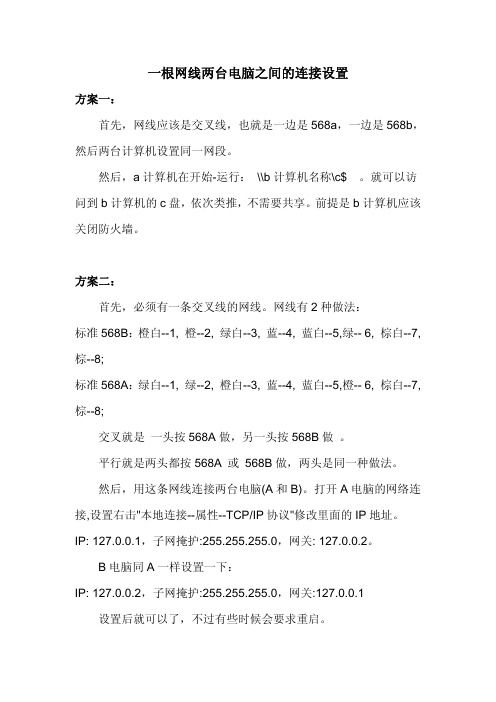
一根网线两台电脑之间的连接设置
方案一:
首先,网线应该是交叉线,也就是一边是568a,一边是568b,然后两台计算机设置同一网段。
然后,a计算机在开始-运行: \\b计算机名称\c$ 。
就可以访问到b计算机的c盘,依次类推,不需要共享。
前提是b计算机应该关闭防火墙。
方案二:
首先,必须有一条交叉线的网线。
网线有2种做法:
标准568B:橙白--1, 橙--2, 绿白--3, 蓝--4, 蓝白--5,绿-- 6, 棕白--7, 棕--8;
标准568A:绿白--1, 绿--2, 橙白--3, 蓝--4, 蓝白--5,橙-- 6, 棕白--7, 棕--8;
交叉就是一头按568A做,另一头按568B做。
平行就是两头都按568A 或 568B做,两头是同一种做法。
然后,用这条网线连接两台电脑(A和B)。
打开A电脑的网络连接,设置右击"本地连接--属性--TCP/IP协议"修改里面的IP地址。
IP: 127.0.0.1,子网掩护:255.255.255.0,网关: 127.0.0.2。
B电脑同A一样设置一下:
IP: 127.0.0.2,子网掩护:255.255.255.0,网关:127.0.0.1 设置后就可以了,不过有些时候会要求重启。
如果要把A机的内容copy到B机,则把A机的文件夹共享。
打开B机"我的电脑"在地址栏上打入"//127.0.0.1"(不含双引号)回车,就可以访问到A机共享出来的文件了。
如何实现一条网线两台电脑上网
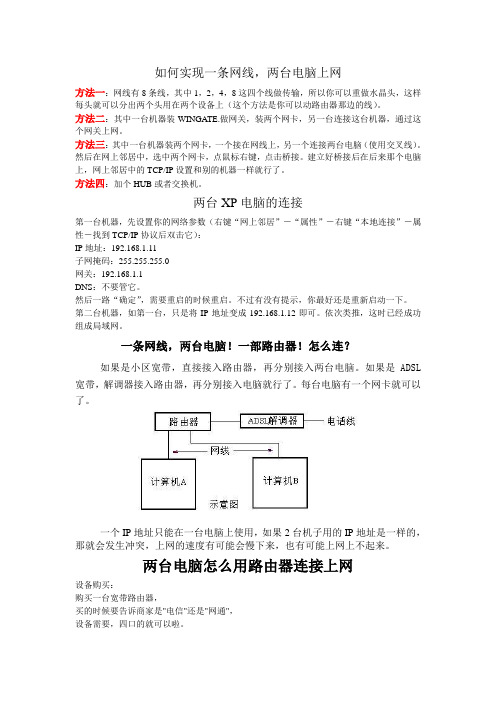
如何实现一条网线,两台电脑上网方法一:网线有8条线,其中1,2,4,8这四个线做传输,所以你可以重做水晶头,这样每头就可以分出两个头用在两个设备上(这个方法是你可以动路由器那边的线)。
方法二:其中一台机器装WINGA TE.做网关,装两个网卡,另一台连接这台机器,通过这个网关上网。
方法三:其中一台机器装两个网卡,一个接在网线上,另一个连接两台电脑(使用交叉线)。
然后在网上邻居中,选中两个网卡,点鼠标右键,点击桥接。
建立好桥接后在后来那个电脑上,网上邻居中的TCP/IP设置和别的机器一样就行了。
方法四:加个HUB或者交换机。
两台XP电脑的连接第一台机器,先设置你的网络参数(右键“网上邻居”-“属性”-右键“本地连接”-属性-找到TCP/IP协议后双击它):IP地址:192.168.1.11子网掩码:255.255.255.0网关:192.168.1.1DNS:不要管它。
然后一路“确定”,需要重启的时候重启。
不过有没有提示,你最好还是重新启动一下。
第二台机器,如第一台,只是将IP地址变成192.168.1.12即可。
依次类推,这时已经成功组成局域网。
一条网线,两台电脑!一部路由器!怎么连?如果是小区宽带,直接接入路由器,再分别接入两台电脑。
如果是ADSL 宽带,解调器接入路由器,再分别接入电脑就行了。
每台电脑有一个网卡就可以了。
一个IP地址只能在一台电脑上使用,如果2台机子用的IP地址是一样的,那就会发生冲突,上网的速度有可能会慢下来,也有可能上网上不起来。
两台电脑怎么用路由器连接上网设备购买:购买一台宽带路由器,买的时候要告诉商家是"电信"还是"网通",设备需要,四口的就可以啦。
品牌一般有"D_LINK"或者"TP_LINK"连接步骤:1、买来之后将原来接电脑网卡的线拔下,2、插在刚买的宽带路由器的“WAN”口上,3、在找一根做好水晶头的对等网线,4、一端插在电脑的网卡上,一端插在宽带路由器的1-4的任意一个口上,这样就连接好了.5、另外一台的接法重复3-4步骤。
用一根网线连接两台电脑的方法汇总

2、共享的准备工作(注意设置完成后最好重启一下生效:
(1)开始-设置-控制面板-防火墙-例外-勾选“文件和打印机共享”!当然你也可以关闭防火墙。
(2)运行里面输入secpol.msc回车进入本地安全设置-本地策略-安全选项 ,将“网络访问:不允许SAM账户的匿名枚举”停用 。
(3)双击我的电脑打开资源管理器-工具-文件夹选项-查看-将“使用简单的文件夹共享”前面的勾去除!
关于IP的具体设置步骤:
我的电脑-控制面板-网络连接-本地连接右键属性-常规-TCP/IP协议-点下面的属性-常规-选择使用下面的IP地址,然后填IP和子网掩码就可以 了。这里以A和B为例,如果仅仅是希望计算机A访问计算机B的数据(例如:计算机之间数据的大量转移),只需要对B进行设置即可。如果A、B都进行设置, 则可互访。
简单说就是:
用网线连接两台计算机,分别设置ip为:192.168.0.1和192.168.0.2,掩码:255.255.255.0
然后在计算机 192.168.0.1设置一个文件夹为共享文件夹,使用计算机192.168.0.2搜索计算机192.168.0.1,打开共享文件夹,传输文件就是 复制粘贴的正常操作!
2.采用串口电缆相连时:
传输数据的速度可能较慢,所以你如果连接两台电脑主要是用于玩游戏,这种方式一般是不适宜的。但总的来说,直接电缆连接在你只有两台电脑时,是一种既省钱又简便的组网好方法。
要实现双机直接电缆连接,通讯电缆是必不可少的配件,建议到当地的电脑商店或网络公司直接购买。它主要分为串口电缆和并口电缆两种。需要留意的是,要选择用于电脑和电脑相连的通讯电缆,不要选电脑与打印机等外设相连的通讯电缆。这两种电缆线在一般情况下是不能互换使用的。 买好电缆线后,用它把两台电脑连接起来。然后启动计算机,进入Win98系统。选择“开始”→“程序”→“附件”→“通讯”→“直接电缆连接”(如没有,添加方法是“控制面板”→“添加/删除程序”→“Windows安装程序”→“通讯”→“直接电缆连接”。并在“网络”中设置好“协议”、“标识”与“共享”等,与前所述用网卡连接的网络设置一样),根据提示设置好端口,并将其中一台设为服务器,另一台设为客户机。在“直接电缆连接”的选项中主机选“侦听”,客户机选“连接”,然后输入你的用户名和口令等即可成功连接,实现双机互联。这时客户机就可使用主机上包括网络资源在内的各种资源,你再也不会为家里或办公室内的电脑间交换数据时,需要将硬盘取来取去的事情而烦恼了。
两台电脑用一根网线连接就可以资源共享!共同上网!

二、直接电缆连接
采用直接电缆通过计算机的串口或并口进行连接也是实现双机直联的一种常用解决方案。相对于使用网卡连接而言,这种方案对于联网质量要求不是很高的用户比较实用,其优点主要是连接方便和费用低廉,当然,它的不足之处很明显:
1.连接距离相对较短:
采用“直接电缆连接”的并口电缆线长度最好不要超过3米,在这个距离范围之内才能保证我们在进行数据传输时的稳定和完整。这种方式对于两台距离很近的电脑连接比较适用。如果你想连接更远距离的电脑,这种连接方式肯定是不行的;
2、网卡的安装
网线做好后,下一步需要做的是安装网卡。这里我们以TP-LINK TF-3239V网卡(10M/100M双速自适应网卡,采用REALTEK8139主芯片)在WIN98下的安装过程为例做一个简单介绍。
首先关闭主机电源,将TF-3239V网卡插在主板一个空闲的PCI插槽中,插好后固定,然后启动WIN98,进入WIN98后系统将提示找到新硬件,进入硬件安装向导,开始搜索驱动程序,
2.采用串口电缆相连时:
传输数据的速度可能较慢,所以你如果连接两台电脑主要是用于玩游戏,这种方式一般是不适宜的。但总的来说,直接电缆连接在你只有两台电脑时,是一种既省钱又简便的组网好
方法。
3、网络的设置
网卡安装好后,下面是双机互联的最后一步同样也是最难的一步:网络设置。这里我同样以WIN98下的网络设置为例。 首先我们要检查系统的网络组件是否已安装完全:在桌面上选定“网上邻居”,点右键打开其属性,在配置列表中是否有如下几项:REALTEK8139 NETWORK ADAPTER (网卡),MICROSOFT网络客户(服务),TCP/IP协议(协议),MICROSOFT网络上的文件与打印机共享服务(服务)。要连接一个局域网并共享资源,以上组件是必不可少的,如果没有可在此处直接添加。 然后是设置IP地址,选择“TCP/IP-à REALTEK8139 NETWORK ADAPTER”(即网卡的TCP/IP协议设置),打开其属性,在IP地址栏中输入“192,168,0,1”,子网掩码为“255,255,255,0”,然后点击“确定”,回到“网络”主画面(另外一台电脑的IP地址为“192,168,0,2”,子网掩码一样),在标识项中,你应该为两台计算机输入各自不同的名称,但其工作组应相同,在访问控制项中选取共享级,点击“确定”,再根据提示重新启动计算机。 待重新启动电脑时要注意进行网络登录。电脑完成启动进入Win98界面,在“我的电脑”中用鼠标右键选中需要共享的驱动器或文件夹,单击快捷菜单中的“共享”,在对话框中输入共享名,按需要设置共享类型和访问口令。这时,驱动器或文件夹会出现一个手掌,表示已经共享。现在我们就可以通过网上邻居象使用本机资源一样访问另外一台计算机了。
一根网线就能两台电脑连接成局域网的方法

一根网线就能两台电脑连接成局域网的方法局域网可以实现文件管理、应用软件共享、打印机共享、扫描仪共享、工作组内的日程安排、电子邮件和通信效劳等功能。
许多办公地方、学校的计算机教室都是许多台电脑,而网线只有一根,一样可以上网。
今天给大家介绍下一根网线把两台电脑连接成局域网的方法,需要的朋友参考下吧
1、需要一台集线器,将两台电脑分别与集线器相连。
2、集线器与因特网相连。
3、两台电脑的网关相同,第二台电脑IP可随便设,只要前三位相同就可以。
4、添加上IPX/SPX协议,这样两台电脑才能联机。
校园网络分为内网和外网,就是说他们可以上学校的内网也可以同时上互联网,大学的学生平时要玩游戏购物,学校本身有自己的效劳器需要维护;
在大环境下,首先在校园网之间及其互联网接入处,需要设置防火墙设备,防止外部攻击,并且要经常更新抵御外来攻击;
由于要保护校园网所有用户的平安,我们要平安加固,除了防火墙还要增加如ips,ids等防病毒入侵检测设备对外部数据进行分析检测,确保校园网的平安;
外面做好防护措施,内部同样要做好防护措施,因为有的学生电脑可能带回家或者在外面感染,所以内部核心交换机上要设置vlan隔离,旁挂平安设备对端口进行检测防护;
内网可能有ddos攻击或者arp病毒等传播,所以我们要对效劳器或者电脑安装杀毒软件,特别是学校效劳器系统等,平安正版平安软件,保护重要电脑的平安;
对效劳器本身我们要平安server版系统,经常修复漏洞及更新平安软件,普通电脑一般都是拨号上网,如果有异常上层设备监测一般不影响其他电脑。
做好平安防范措施,未雨绸缪。
一根网线,如何让两个电脑都联网

一根网线,如何让两个电脑都联网一根网线,如何让两个电脑都联网在如今高度互联网时代,联网对于我们的生活和工作来说已经成为不可或缺的一部分。
然而,在某些情况下,我们可能需要同时使用两台电脑来完成某项任务,这就需要我们掌握一些方法来让两台电脑通过一根网线进行联网。
本文将介绍一些简单而有效的方法,帮助您实现这一目标。
方法一:使用路由器第一步,确保您在使用的路由器具备多个以太网口。
现代的路由器通常都配备了多个以太网口,可以支持多台电脑同时联网。
第二步,将一根网线连接到路由器的任意一个以太网口上。
第三步,将另一端的网线连接到第一台电脑的以太网口上。
第四步,通过路由器设置界面,设置第一台电脑的网络连接为“自动获取IP地址”。
第五步,将第二根网线连接到路由器的另一个以太网口上。
第六步,将另一端的网线连接到第二台电脑的以太网口上。
第七步,同样通过路由器设置界面,设置第二台电脑的网络连接为“自动获取IP地址”。
通过以上步骤,您可以实现两台电脑的联网。
此时,两台电脑可以通过路由器进行数据传输和共享资源,如文件、打印机等。
这是最常用的一种方法,适用于大多数家庭和办公场景。
方法二:使用交换机除了路由器,交换机也是实现多台电脑联网的一种常见设备。
使用交换机的方法与使用路由器类似,只是在设置步骤上略有不同。
第一步,将一根网线连接到交换机的任意一个以太网口上。
第二步,将另一端的网线连接到第一台电脑的以太网口上。
第三步,通过电脑的网络设置,设置第一台电脑的IP地址为一个私有IP地址,如192.168.0.1。
第四步,将第二根网线连接到交换机的另一个以太网口上。
第五步,将另一端的网线连接到第二台电脑的以太网口上。
第六步,同样通过电脑的网络设置,设置第二台电脑的IP地址为192.168.0.2。
通过以上步骤,您可以实现两台电脑的联网。
交换机将负责转发数据,使得两台电脑能够相互通信和共享资源。
方法三:使用网线直连除了使用路由器或交换机,您还可以直接使用一根网线将两台电脑直接连接,这也是一种简单粗暴的方式。
一根网线连接两台电脑
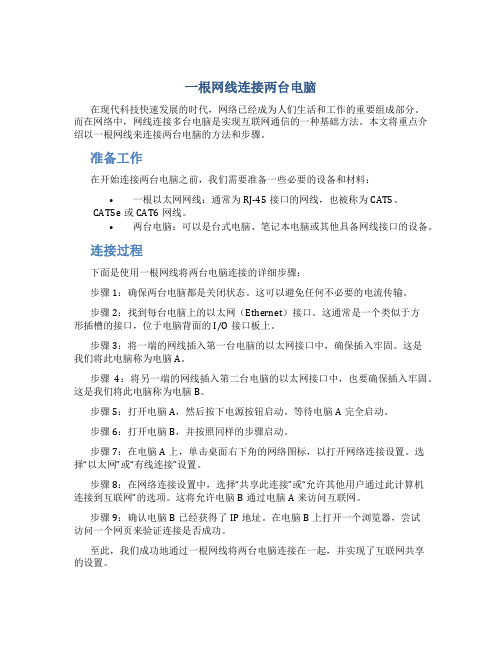
一根网线连接两台电脑在现代科技快速发展的时代,网络已经成为人们生活和工作的重要组成部分。
而在网络中,网线连接多台电脑是实现互联网通信的一种基础方法。
本文将重点介绍以一根网线来连接两台电脑的方法和步骤。
准备工作在开始连接两台电脑之前,我们需要准备一些必要的设备和材料:•一根以太网网线:通常为RJ-45接口的网线,也被称为CAT5、CAT5e或CAT6网线。
•两台电脑:可以是台式电脑、笔记本电脑或其他具备网线接口的设备。
连接过程下面是使用一根网线将两台电脑连接的详细步骤:步骤1:确保两台电脑都是关闭状态。
这可以避免任何不必要的电流传输。
步骤2:找到每台电脑上的以太网(Ethernet)接口。
这通常是一个类似于方形插槽的接口,位于电脑背面的I/O接口板上。
步骤3:将一端的网线插入第一台电脑的以太网接口中,确保插入牢固。
这是我们将此电脑称为电脑A。
步骤4:将另一端的网线插入第二台电脑的以太网接口中,也要确保插入牢固。
这是我们将此电脑称为电脑B。
步骤5:打开电脑A,然后按下电源按钮启动。
等待电脑A完全启动。
步骤6:打开电脑B,并按照同样的步骤启动。
步骤7:在电脑A上,单击桌面右下角的网络图标,以打开网络连接设置。
选择“以太网”或“有线连接”设置。
步骤8:在网络连接设置中,选择“共享此连接”或“允许其他用户通过此计算机连接到互联网”的选项。
这将允许电脑B通过电脑A来访问互联网。
步骤9:确认电脑B已经获得了IP地址。
在电脑B上打开一个浏览器,尝试访问一个网页来验证连接是否成功。
至此,我们成功地通过一根网线将两台电脑连接在一起,并实现了互联网共享的设置。
连接注意事项在使用一根网线连接两台电脑时,有一些注意事项需要牢记:1.需要确保网线插入电脑接口时牢固连接,以避免插拔过程中导致的连接问题。
2.两台电脑的以太网接口必须是正常工作的,而且没有损坏。
3.在连接时,确保两台电脑都已关闭,并在连接完成后再启动。
4.在网络连接设置中,确保所选择的共享设置与需求相符。
一条网线两台电脑

一条网线两台电脑在当代社会中,计算机已成为人们工作、学习、娱乐等各个方面必不可少的工具。
而对于许多家庭和办公室来说,有时需要同时连接多台电脑,以实现共享文件、资源和设备等功能。
这时,一条网线就能够发挥重要的作用,将多台电脑连接在一起,实现网络通讯和数据传输。
一条网线,顾名思义,就是一根用于连接计算机的电缆,用于传输数据信号。
它的作用类似于人类的神经系统,通过连接不同设备,使它们能够相互交流和传递信息。
而在连接两台电脑时,一条网线可以发挥重要的作用,实现文件共享、打印机共享和互联网共享等功能。
在连接两台电脑时,需要使用一种称为“以太网”(Ethernet)的技术,它是目前最为常用的局域网通信技术之一。
通过网线将两台电脑连接在一起,可以实现它们之间的直接通信。
一般来说,我们可以使用两种方式来连接两台电脑:直连和交叉。
直连是指通过一条网线将两台电脑直接连接在一起,没有其他设备介入。
这种方式适用于临时连接两台电脑,例如在家庭中共享文件、共享打印机等简单需求。
要实现直连,只需要一根双绞线(Twisted Pair)即可,常用的双绞线有Cat5、Cat5e和Cat6等。
通常情况下,我们会使用一台路由器或交换机来完成直连,并配置好相应的网络参数。
交叉是指通过一条网线将两台电脑交叉连接在一起,使用交叉网线(Crossover Cable)。
交叉网线的特点是将发送和接收两根线进行交叉连接,使得两台电脑能够直接通信,无需路由器或交换机等额外设备。
交叉连接适用于需要频繁连接两台电脑的场景,例如在办公室中进行文件传输、共享资源等。
需要注意的是,一些新一代的网络设备已经支持自动检测交叉,因此,对于一些现代化的设备来说,使用直连和交叉网线已经没有太大的区别。
一旦两台电脑成功连接,就可以开始实现各种功能。
最常见的功能之一是文件共享。
通过共享文件夹,可以将两台电脑中的文件进行共享,从而可以在另一台电脑上访问和编辑这些文件。
这在工作场所尤其重要,因为它可以提高工作效率和团队协作能力。
只有一条网线 也可以2台电脑上网的方法

有的时候总是苦于只有一条网线想多台电脑同时上网怎么办?买个路由器吧还得麻烦的设置连接还得买网线?如果这样做我只能遗憾的说一句“你OUT了”现在看完这篇文章,当然是不用那么麻烦了.
假设有两台电脑A,B。
A有网线可以上网B没有那么如何在没有路由器的情况下同时上网呢?
首先A机设置
右击网上邻居点击属性出现图一
右击无线网络进入Internet协议属性
按照图二配置:
图二
再点击无线网络配置标签如图三图三:
点击添加按钮
出现配置窗口按照图四来配置图四:
配置完成后搜索无线网络就可以搜索到新添加的无线网络如图五:
再右击A机宽带连接属性选择高级标签按图六配置
图六:
点击确定A机配置完毕!
下面设置B机
右击无线网络属性进入Internet协议属性按图七配置:
点击确定完成配置
这样就可以通过A机的无线网络来上网了没有路由器也一样上网!。
- 1、下载文档前请自行甄别文档内容的完整性,平台不提供额外的编辑、内容补充、找答案等附加服务。
- 2、"仅部分预览"的文档,不可在线预览部分如存在完整性等问题,可反馈申请退款(可完整预览的文档不适用该条件!)。
- 3、如文档侵犯您的权益,请联系客服反馈,我们会尽快为您处理(人工客服工作时间:9:00-18:30)。
本文设定A做主机,B做从机,A插上网线已经连接到Internet,目的是让B通过A上网。
======================================
A和B的操作系统都为XP。
======================================
先有两台笔记本A和B (最低条件是A笔记本有一个有线网卡和一个无线网卡,B基本有无线网卡)
网线给A笔记本用B笔记本通过无线网卡跟A连接
一.先设置A笔记本
1.先设置有线网卡(这里叫本地连接)
打开网络连接(我的XP系统在控制面板里能找到)
2右键点击本地连接2,点击“状态”,再点击“支持”下面的“详细信息”可以看到A机的主机IP地址为192.168.48.151,DNS为192.168.50.1
3.鼠标右键点击“本地连接”图标,依次进入"属性-> 高级" 配置页
4.在上面的界面上点高级
5.把上面的“允许其他网络用户通过此计算机的Internet连接来连接”勾上取消打钩“允许其他网络用户控制或禁用共享的internet连接”这一条
然后点“设置”
6.上面显示了可以提供给B笔记本的所有服务我们现在只需要能上网就可以了所以双击“Web服务器(H TTP)”出现如下界面
7,如果负机设置时,需将Web服务器前的钩取消掉。
8 如上图填上一个IP地址我这里填的是192.168.0.1 这个地址将作为B笔记本的网关
点确定保存设置到这里A笔记本的有线网卡(本地连接2)的设置就完成了
9.设置A笔记本的无线网卡
10切换到"无线网络配置-> 常规" 配置页,选中"Internet 协议(TCP/IP)" ,点击 "属性" 按钮。
选择 "使用下面的IP地址", IP地址填192.168.0.1 ,子网掩码 255.255.255.0
注意:1默认网关这栏填写:“192.168.48.151”这个是A机连接有线网络的时候,电脑分给A机的的IP地址
2.首选DNS服务器:192.168.50.1.这个是指A机的DNS地址。
如下图所
示
二.建立A笔记本的无线连接
A笔记本打开“网络连接”
2在“高级”中设置,在 "要访问的网络"标签中把 "任何可用的网络" 更改为 "仅计算机到计算机(特定)" ,取消选中 "自动连接到非首选的网络" 前面的复选框,然后关闭。
->回到 "无线网络配置" 页,在 "首选网络"标签下点击 "添加" 按钮,在 "网络名(SSID)" 输入框填写自己喜欢的名称,比如TEST 。
将 "自动为我提供密钥" 的复选框去掉,网络身份是“开放式”,将 "数据加密" 选项改成“WEP”,设置密码,点击确定按钮退出。
点“查看无线网络”
三.设置B笔记本
1.B笔记本的设置就比较简单了
右键无线网络连接,右键属性打开如下
2.双击Internet协议(TCP/IP)出现如下
注意:1 笔记本B的IP地址手动改为192.168.0.2(2-255)
2笔记本B的子网掩码为255.255.255.0
3 笔记本B的默认网关为192.168.0.1(笔记本A为笔记本B设置的IP)
4笔记本B的首选DNS为192.168.50.1 (笔记本A的首选DNA服务器地址)
如何看本机的DNS地址呢,也可以用下面的方法
开始---所有程序---附件---命令提示符,输入“ipconfig/all”。
